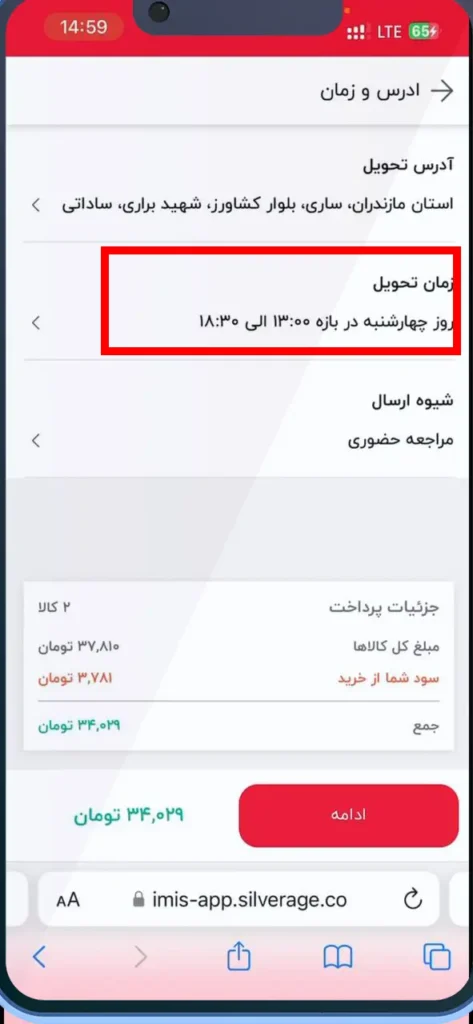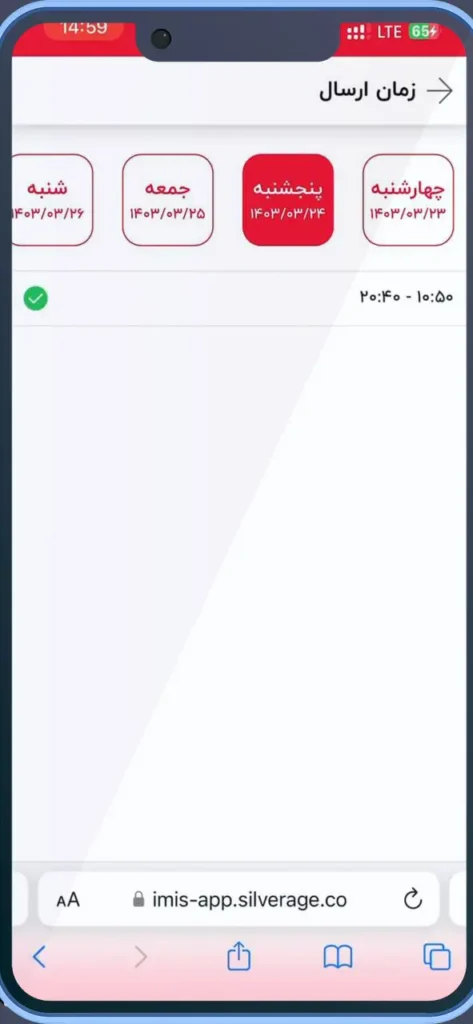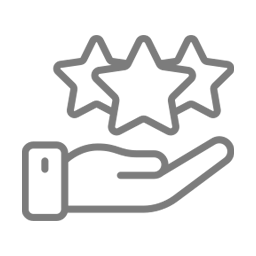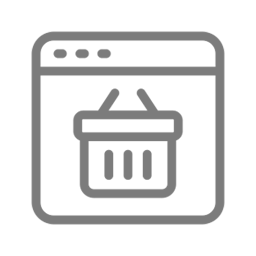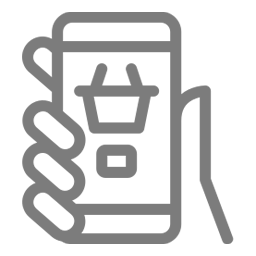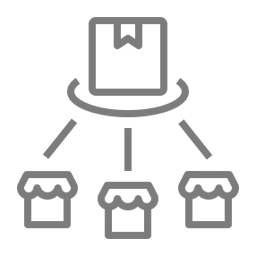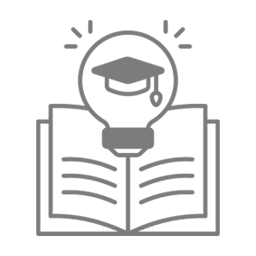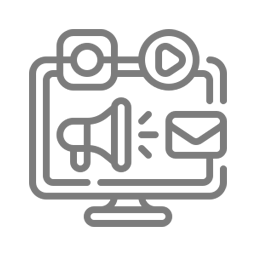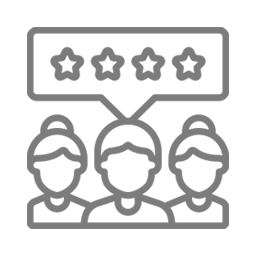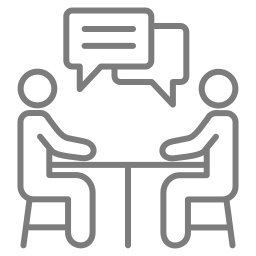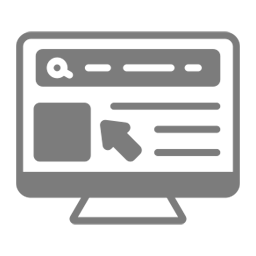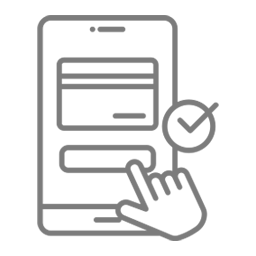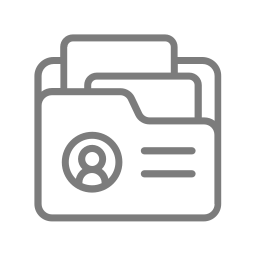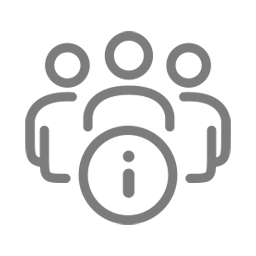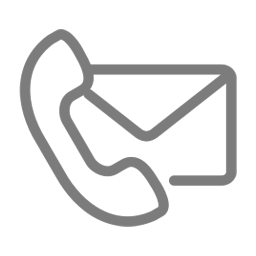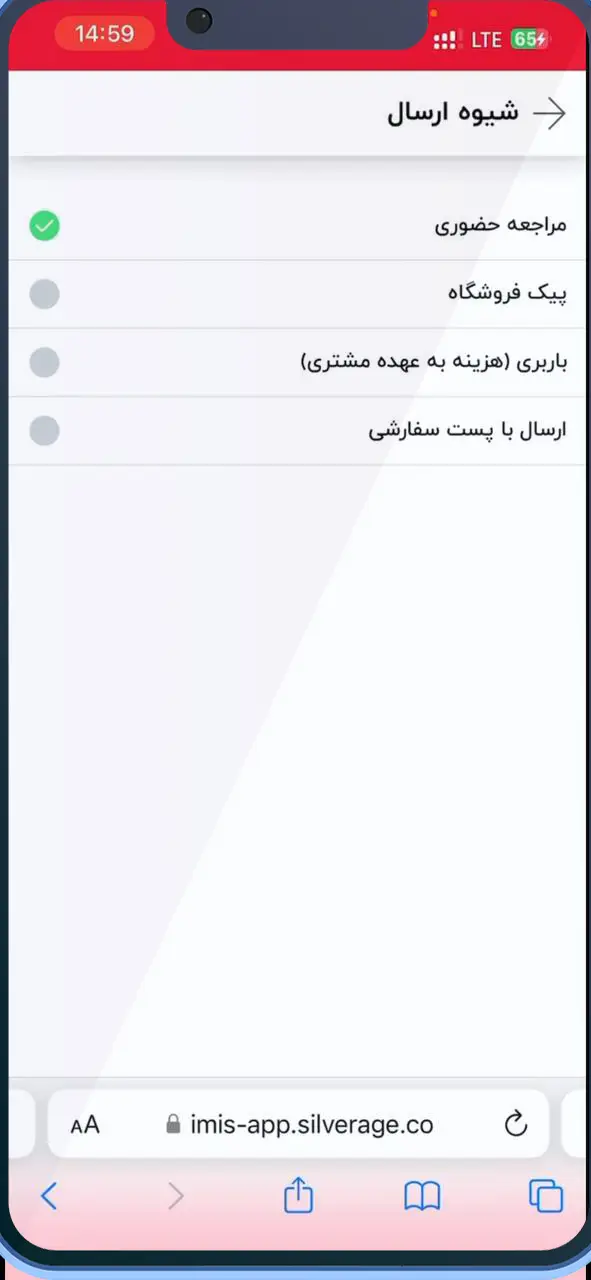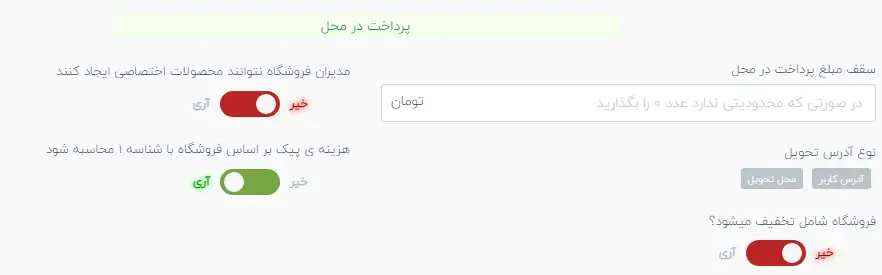آموزش تنظیمات سیستم فروش آنلاین
تنظیمات سیستم فروش انلاین و دلیوری
در این مقاله نحوه تنظیمات فروش، از قبیل شیوه های پرداخت، زمان های ارسال و …. را آموزش خواهید دید.
بعد از ورود به پنل مدیریت ازسربرگ اصلی روی گزینه تنظیمات ← تنظیمات سیستم فروش انلاین و دلیوری ← تنظیمات سیستم فروش انلاین را انتخاب کنید .
در صفحه باز شده میتوانید تنظیمات فروش را در دست بگیرید.
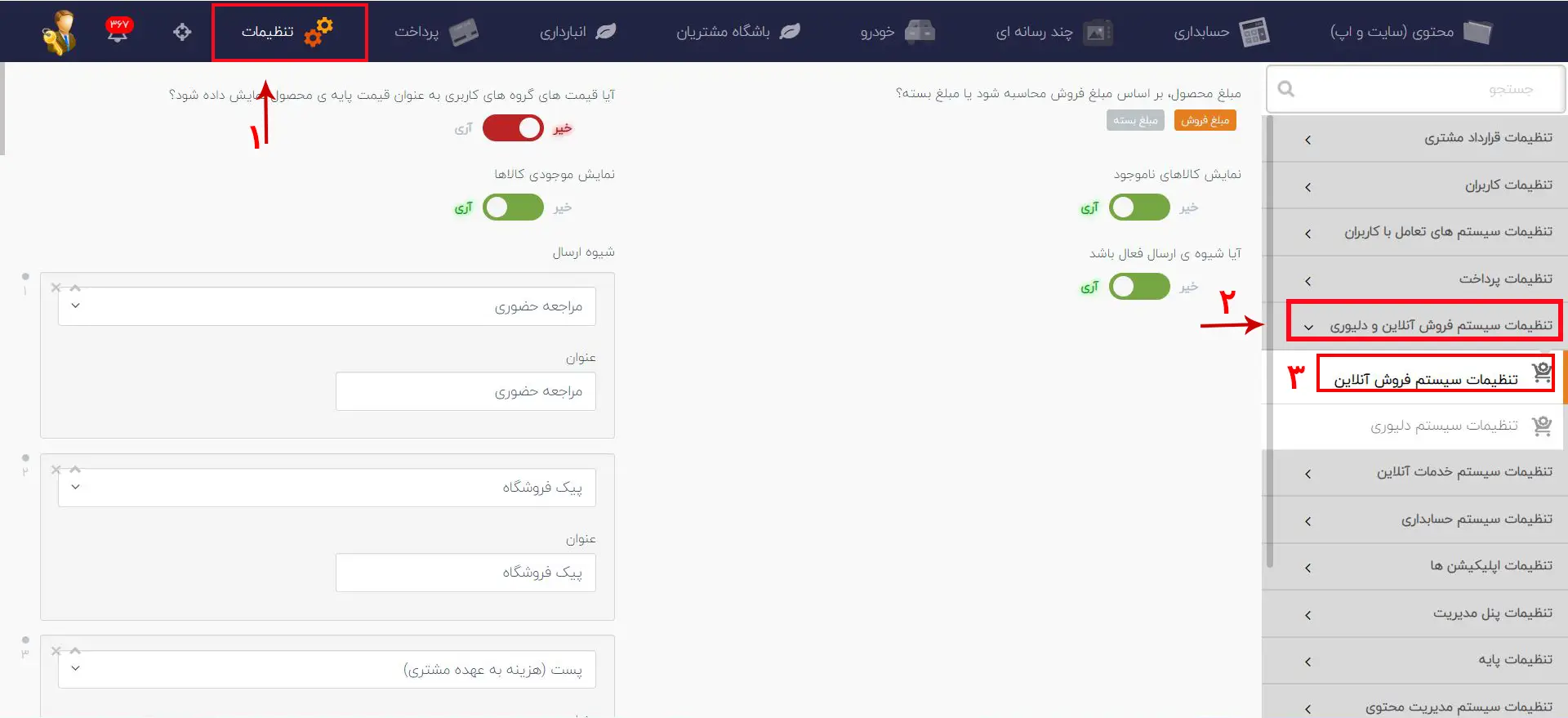
مبلغ محصول، بر اساس مبلغ فروش محاسبه شود یا مبلغ بسته؟
در این فیلد میتوانید انتخاب کنید که مبلغ محصولی که در اپلیکیشن و سایت نمایش داده میشود برچه اساسی تنظیم شود.در صورتی که فروش شما به صورت فروش تکی است مبلغ فروش و در صورتی که فروش شما بر اساس فروش بسته است مبلغ بسته را از این بخش انتخاب نمایید.

در فیلد زیر انتخاب میکنید که وقتی کالایی به اتمام میرسد در اپلیکیشن و سایت نمایش داده شود یا خیر
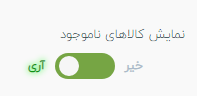
همچنین میتوانید با سبز کردن تیک گزینه زیر موجودی تمامی کالاها را در اپ و سایت نشان بدهد.
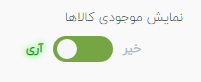
آیا شیوه ی ارسال فعال باشد؟
با فعال کردن این تیک کادرهایی برایتان باز میشود که انتخاب میکنید شیوه ارسال به چه صورت باشد، که در ردیف اول نوع(پیک،مراجعه حضوری،تیپاکس، پست) و در ریف دوم عنوانی که میخواهید به کاربر نمایش داده شود را وارد میکنیم.
نکته مهم: در انواع شیوه های ارسال که در سیستم تعریف شده است (پیک،مراجعه حضوری،تیپاکس، پست) ، فقط در صورتی که گزینه پیک فروشگاه را انتخاب کنید، هزینه ارسال محاسبه می شود و در انواع دیگر هیچ هزینه ارسالی به فاکتور اضافه نمی شود.
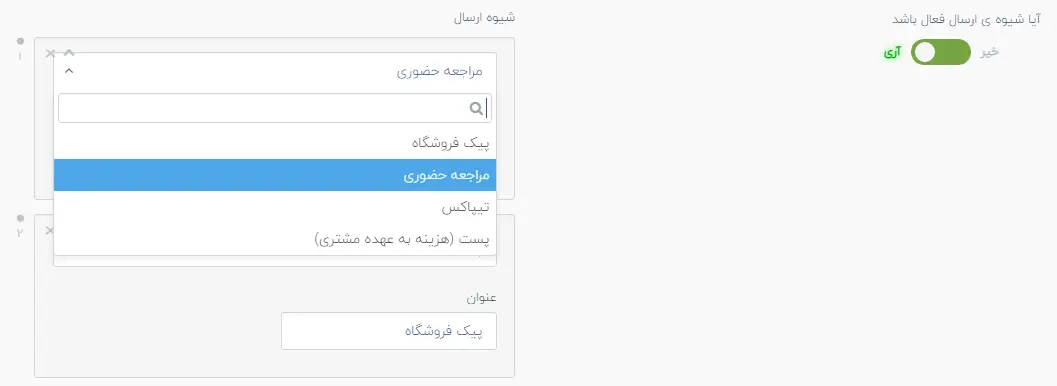
برای اینکه این مرحله را راحتتر متوجه بشوید با مثال برایتان توضیح میدهیم:
به طور مثال فروشگاهی سه روش ارسال دارد ، مراجعه حضوری، پیک درون شهری و پست برای مشتریان برون شهری که البته هزینه پیک درون شهری و پست را ثابت تعیین کرده است (تعیین هزینه در تنظیماتی که در قسمت مدیریت فروشگاه و در تب دلیوری( اموزش مدیریت فروشگاه در قسمت سربرگ کالاها و فروشگاه ها موجود میباشد ) ثبت کرده بودید محاسبه میشود ).
حال این فروشگاه در باکس اول ردیف نوع : پیک فروشگاه را انتخاب نموده و عنوان پیک برای مشتریان تهران را وارد میکند – در باکس دوم ، پیک فروشگاه وعنوان پست برای شهرستان ها و در ردیف سوم مراجعه حضوری و عنوان دریافت محصول درب فروشگاه را تعیین میکند.
که در این صورت کاربر در صورتی که در شیوه های پرداخت گزینه پیک برای مشتریان تهران و پست برای شهرستان ها را انتخاب نماید، هزینه ارسال به فاکتور اضافه شده و در صورتی که دریافت محصول درب فروشگاه را انتخاب نماید هزینه ارسال بر روی فاکتور محاسبه نمیشود.
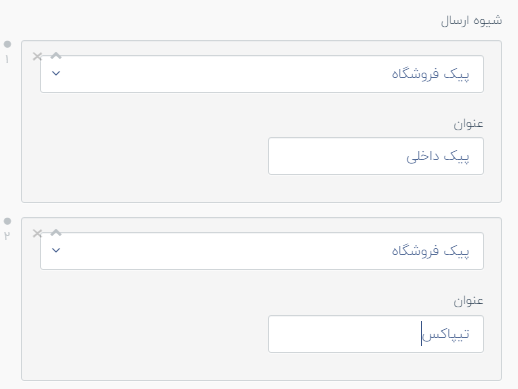
مشتری بعد از ثبت سفارش در قسمت شیوه ارسال میتواند انتخاب کند محصولی را که سفارش داده است به کدام شیوه ارسال شود .

پرداخت در محل
در این بخش تغییراتی ایجاد نکنید چون در پنل مدیریت شما کاربردی ندارد.

تنظیمات روشهای پرداخت
در قسمت تنظیمات روش پرداخت میتوانید روش پرداخت فروشگاه را مدیریت کنید. با خاموش یا روشن کردن هر کدام از این روش های پرداخت، میتوانید مشخص کنید که آن روش در فروشگاه شما فعال باشد یا خیر.
در جریان باشید که این بخش بسیار مهم است.
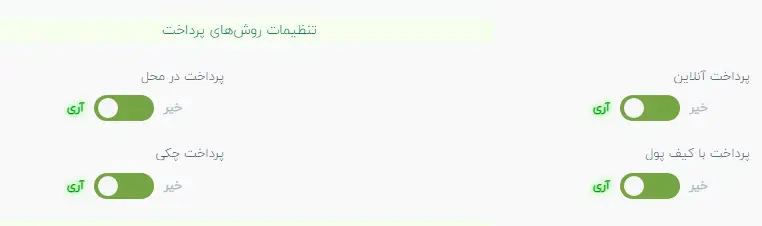
متد های مرتب سازی
مشتریان میتوانند در اپلیکیشن و در قسمت دسته بندی ها کالاها را بر اساس گزینه هایی که شما در این سطر انتخاب میکنید مرتب سازی کنند تا راحتتر کالای مدنظرشان را پیدا کنند.
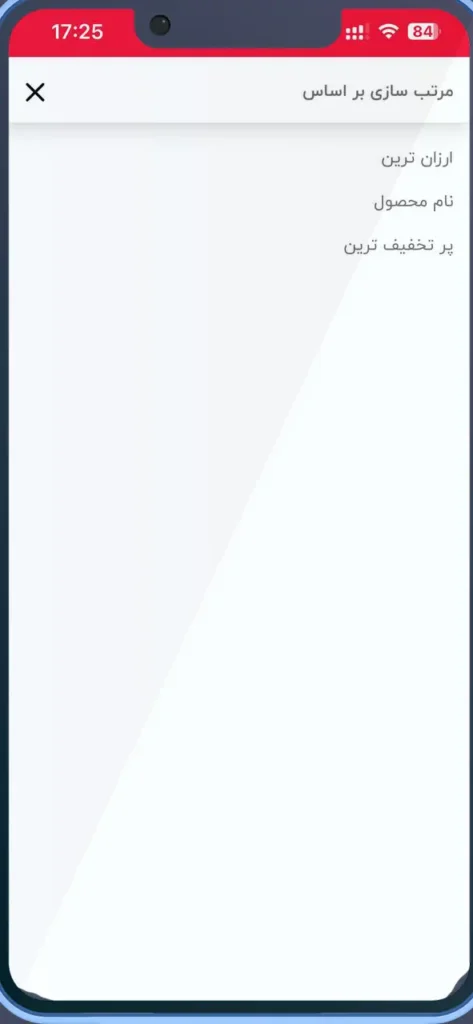
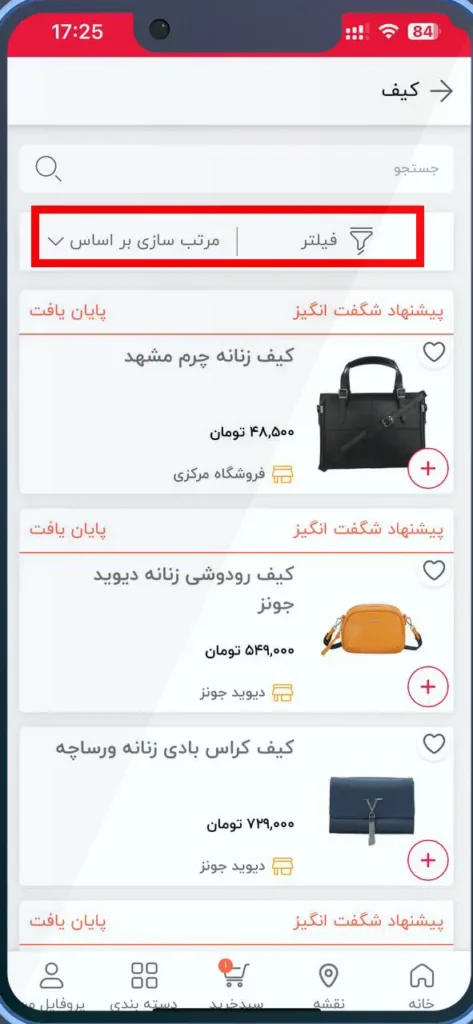
که برای مرتب سازی دو سطر مشاهده میکنید سطر اول که به طور ثابت فیلترهایی وجود دارد که با زدن دکمه افزودن انتخاب میکنید کدام یک از این فیلتر ها در اپلیکیشن نمایش داده شود.
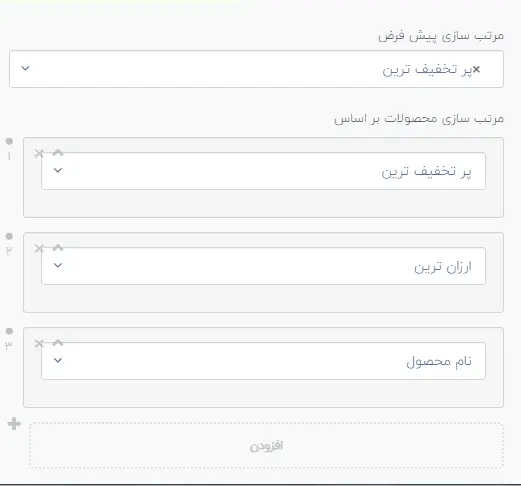
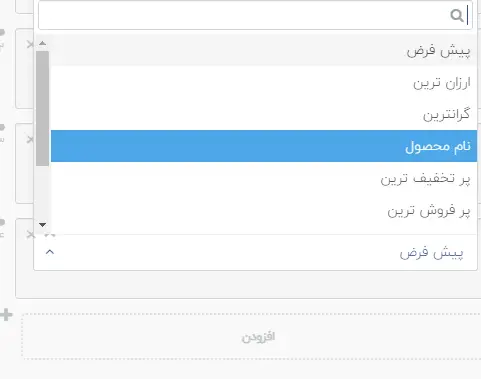
و سطر دوم که تنها در سامانه ها چند فروشگاهی کاربرد دارد، میتوانید نحوه مرتب سازی لیست فروشگاه ها را مشخص نمایید.لازم به ذکر است که در برخی دیزاین های مربوط به سایت یا اپلیکیشن این مورد اصلا کاربردی ندارد.
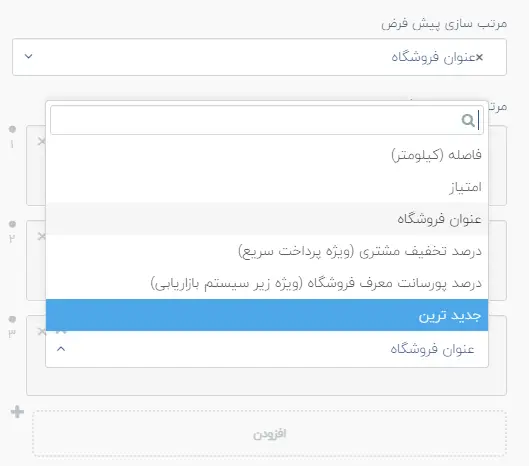
تنظیمات پیامک
متن پیامک از طریق الگو های اعتبارسنجی در پنل پیامک تعریف شده است و در این بخش نیازی نیست تغییراتی ایجاد شود.
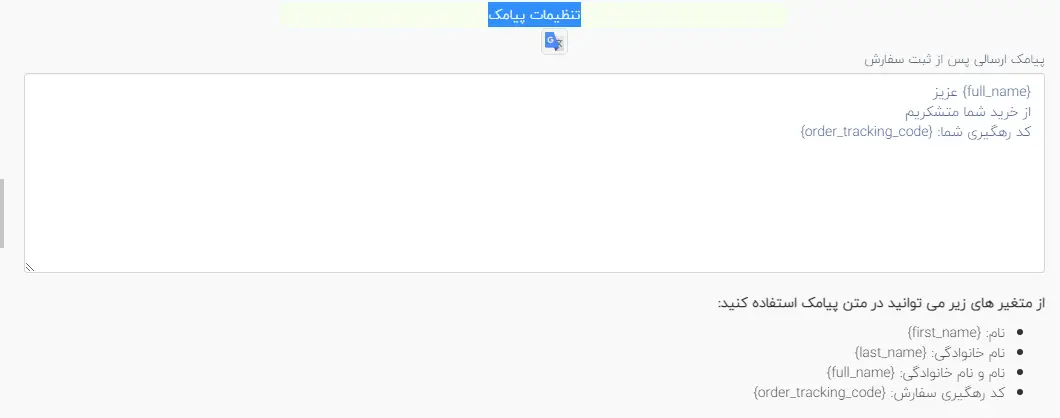
تنظیمات بازه های ارسالی روزانه
در این بخش با فعال کردن تیک زمان تحویل فعال باشد کادرهایی برایتان به نمایش در می اید که با پر کردن این کادرها مشتری میتواند در اپلیکیشن بعد از ثبت سفارش انتخاب کند که چه روزی سفارشش ارسال شود.
در صورتی که ارسال سفارش شما در سریع ترین زمان، یا اولین فرصت می باشد و یا زمان دقیقی برای ارسال ندارید، بهتر است اصلا این گزینه را فعال نکنید.
در اینجا یک نکته وجود دارد : مشتری زمانی که سفارشش را ثبت میکند در قسمت انتخاب زمان تحویل برای ارسال سفارش ، همان روزی که سفارش ثبت شده است را نشان نمیدهد بلکه از فردای ثبت سفارش را میتواند انتخاب کند .
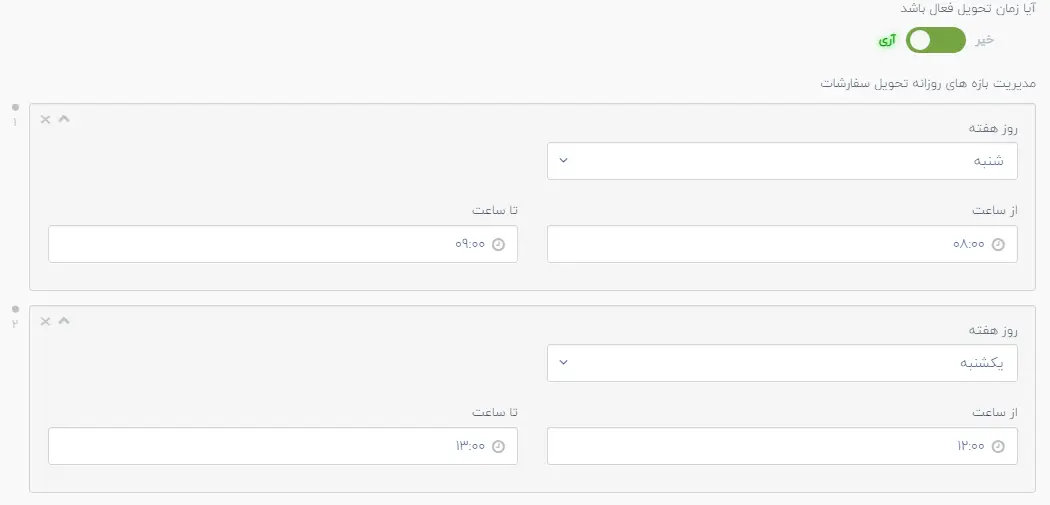
به طور مثال من سه شنبه سفارشی را در اپ ثبت کرده بودم که انتخاب زمان تحویل ارسال سفارش را از چهارشنبه به من نشان میدهد.
بعد از ثبت اطلاعات دکمه ذخیره و خروج را بزنید.